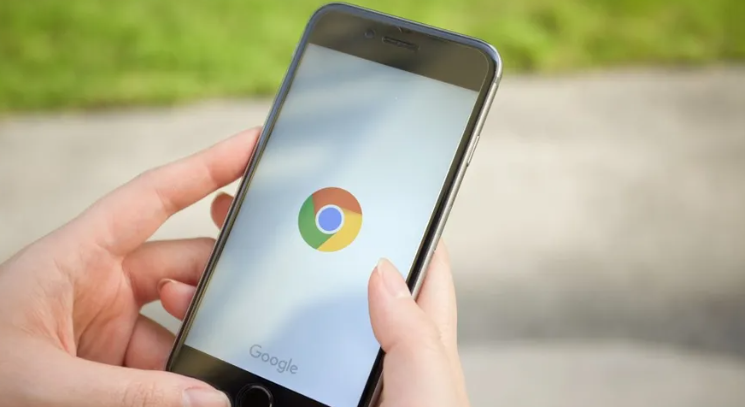Chrome浏览器下载网页内容离线保存
发布时间:2025-05-27
来源:谷歌浏览器官网

首先,若需要保存完整网页,可以打开Chrome浏览器(如双击桌面图标),进入目标网页(如下方访问`https://www.example.com/article`),点击菜单中的“更多工具”选项(如下方提示“三点”),选择“保存页面为...”功能(如下拉菜单选中`完整网页`),设置保存路径(如下方选择`D:\Documents\`)并点击“保存”(如下方确认操作)。接着,若需要保存部分内容,可以在网页中选中需要的文字或图片(如下方拖动鼠标),复制到剪贴板(如下方按`Ctrl+C`键),打开记事本或Word文档(如下方点击桌面图标),粘贴内容并保存文件(如下方点击“文件”->“保存”)。然后,若需要生成PDF文件,可以安装`Save as PDF`扩展程序(如下方点击“添加到Chrome”),在菜单中选择“保存为PDF”选项(如下方提示“打印机图标”),设置页面布局和保存路径(如下方选择`A4`格式)并点击“保存”(如下方确认操作)。
此外,若以上方法无效,可能是缓存问题或版本不兼容,建议清理浏览器数据(如按`Ctrl+Shift+Delete`键并选择全部内容),或以管理员身份运行程序(如下方右键点击图标并选择“以管理员权限启动”)。通过这些步骤,可以高效保存Chrome浏览器的网页内容并确保离线访问无误。